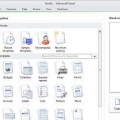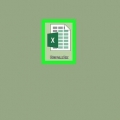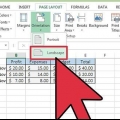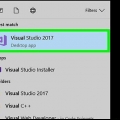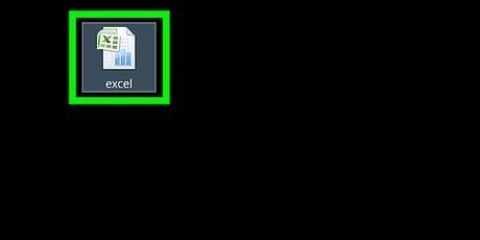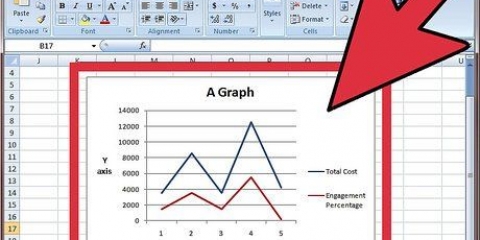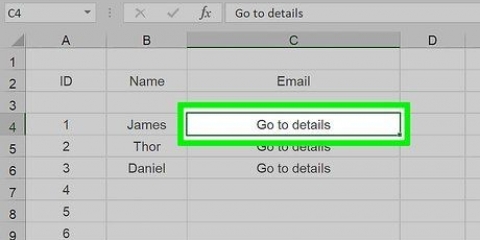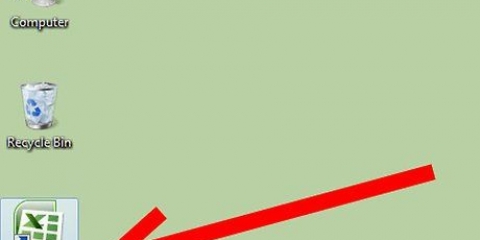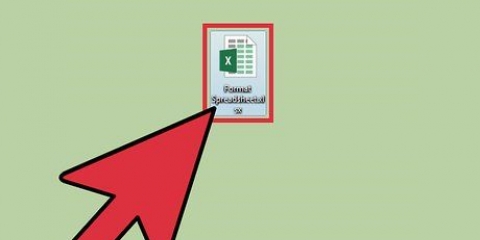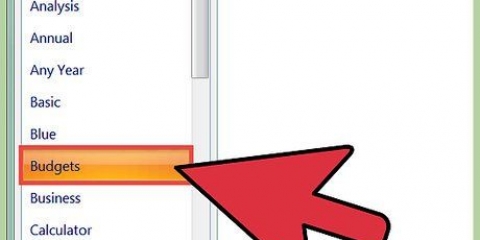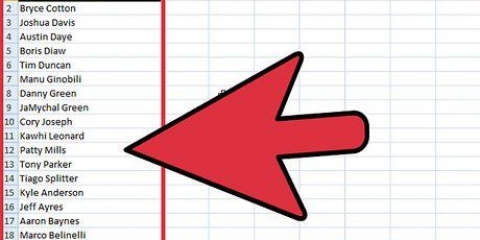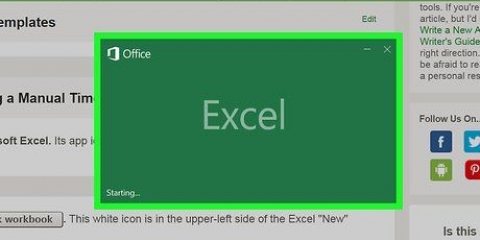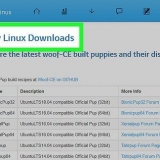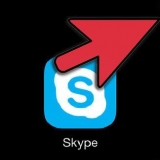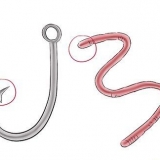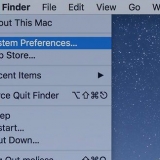Para começar com 1, independentemente da linha em que você deseja que a sequência de números comece, conte o número de linhas acima da célula atual e subtraia esse número da sua fórmula. Por exemplo, se você =LINHA(B5) e quiser um 1 na célula, edite a fórmula para que diga =LINHA(B5)-4, porque B1 está 4 linhas atrás de B5. 




Você não precisa começar com 1. Sua sequência numérica pode começar com qualquer número e pode até seguir outros padrões (como os de números pares, em múltiplos de 5 etc.) O Excel também oferece suporte a outras formas de "numeração", incluindo datas, estações e dias da semana. Por exemplo, para preencher uma coluna com os dias da semana, a primeira célula deve ler `Segunda-feira`.

Se você quiser que os números consecutivos pareçam 10, 20, 30, 40, etc., então as duas primeiras células da série pertencem 10 e 20 ser estar. Se você usar os dias da semana, digite o próximo dia da semana na célula.


A Microsoft oferece uma versão online gratuita do Excel, como parte do Microsoft Office Online. Você também pode acessar e editar suas planilhas no Planilhas Google.
Adicionar números automaticamente ao excel
Contente
Existem duas maneiras diferentes de adicionar números automaticamente a uma coluna. A maneira mais confiável de numerar linhas automaticamente no Excel é usando a função FILA usar. Isso garante que as células mostrem os números de linha corretos mesmo quando as linhas são adicionadas ou excluídas. Outra opção (que não usa fórmulas!) é usando a função Fill — é mais fácil, mas remover linhas pode deixar uma lacuna no intervalo de seus números. Aprenda a numerar suas linhas dinamicamente ou preenchendo as colunas com uma sequência contínua.
Degraus
Método1 de 2: Numeração de linhas dinamicamente

1. Clique na primeira célula onde você deseja que a sequência de números comece. Este método explica como obter um número de linha correspondente para cada célula em uma coluna. Este é um bom método para usar se as linhas forem adicionadas e excluídas com frequência em sua planilha.
- Para criar uma linha base de números consecutivos (ou outras datas, como dias da semana ou meses do ano), consulte a seção Preenchendo uma Coluna com Números Consecutivos.

2. modelo =LINHA(A1) na célula (se esta for a célula A1). Se não for a célula A1, use o número de célula correto.
Por exemplo, se você estiver na célula B5, digite =LINHA(B5).

3. pressione↵ Entrar. A célula agora mostra o número da linha. Se vocês =LINHA(A1) digitou, então a célula retorna um 1 novamente. Você tem =LINHA(B5) digitado, você verá um 5 ficar na cela.

4. Selecione o com o primeiro número da série.

5. Passe o cursor sobre o quadrado no canto inferior direito da célula selecionada. Este quadrado é chamado de Alça de Preenchimento. Quando o cursor do mouse passa diretamente sobre a alça de preenchimento, o cursor se transforma em uma cruz.
Se você não vir o identificador de preenchimento, navegue até arquivo > Opções > Avançado e marque a caixa ao lado de "Ativar preenchimento automático para valores de célula".

6. Arraste a alça de preenchimento para a célula de destino de sua sequência. As células na coluna agora mostram os números de linha correspondentes.
Se você excluir uma linha nesta série, os números das células serão corrigidos automaticamente, dependendo dos números das linhas.
Método2 de 2: Preenchendo uma coluna com números consecutivos

1. Clique na célula onde sua sequência numérica começa. Este método mostra como adicionar uma sequência contínua de números às células de uma coluna.
- Se você usar esse método e em algum momento quiser excluir uma linha, terá que repetir os passos para renumerar a coluna inteira. Se você espera editar linhas de dados com frequência, consulte a seção Linhas de numeração.

2. Digite o primeiro número da sua sequência na célula. Por exemplo, se você for numerar dados em uma coluna, digite 1 nesta célula.

3. Clique na próxima célula da série. Esta deve ser a célula diretamente abaixo da célula atualmente ativa.

4. Digite o segundo número da sequência para criar um padrão. Para números consecutivos (1, 2, 3, etc.).), digite um 2 aqui.

5. Selecione ambas as células clicando e arrastando. Quando você solta o botão do mouse, ambas as células ficam com linhas grossas.

6. Passe o cursor sobre a pequena caixa no canto inferior direito da seleção. Esta caixa é chamada de Alça de Preenchimento. Quando o ponteiro do mouse está diretamente sobre a alça de preenchimento, o cursor se torna uma cruz.
Se você não vir o identificador de preenchimento, navegue até arquivo > Opções > Avançado e marque a caixa ao lado de "Ativar preenchimento automático para valores de célula".

7. Clique e arraste a alça de preenchimento até a última célula do intervalo desejado. Quando você solta o botão do mouse, as células da coluna são numeradas de acordo com o padrão especificado nas duas primeiras células.
Pontas
Avisos
- Certifique-se de que a opção `Confirmar substituição de células` em Arquivo > Opções > Avançado está marcado. Isso ajuda a evitar erros de entrada de dados e a necessidade de recriar fórmulas ou outros dados.
Artigos sobre o tópico "Adicionar números automaticamente ao excel"
Оцените, пожалуйста статью
Popular